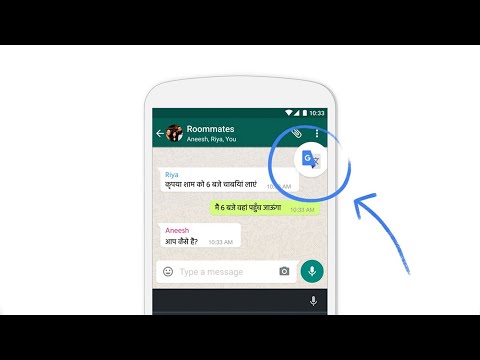Това wikiHow ви учи как да добавите повече от един ред към електронна таблица в Google Sheets. Можете лесно да вмъкнете до 100 празни реда навсякъде в съществуващите си данни. Ако искате да добавите повече от 100 реда, ще намерите опцията да го направите в долната част на електронната си таблица.
Стъпки

Стъпка 1. Отидете на https://sheets.google.com в уеб браузър
Ако сте влезли с профила си в Google, това отваря списък с документите на Таблици, свързани с профила ви в Google.

Стъпка 2. Щракнете върху файла Google Sheets, който искате да отворите
Това показва вашата електронна таблица.
Ако електронната таблица, която искате да редактирате, е на вашия компютър, щракнете върху иконата на папката в горния десен ъгъл на съществуващия списък с файлове, щракнете върху Качване и след това изберете файла, за да го качите.

Стъпка 3. Изберете реда над или под, където искате да вмъкнете редове
За да изберете ред, щракнете върху неговия номер в сивата колона вляво.

Стъпка 4. Задръжте ⇧ Shift и изберете броя редове, които искате да вмъкнете
Например, ако искате да вмъкнете 4 нови реда, изберете 4 реда над или под, където искате да ги вмъкнете.
Можете да изберете до 100 реда. Ако искате да вмъкнете повече от 100 реда, можете да направите това в долната част на електронната си таблица. Превъртете докрай надолу, докато видите „Добавяне (брой) още редове в долната част“, вмъкнете броя редове, които искате да добавите, и след това щракнете върху Добавяне да ги добавите.

Стъпка 5. Щракнете с десния бутон върху някой от избраните редове
Това отваря падащо меню.
Ако използвате Mac и/или нямате десен бутон на мишката, можете да задържите Контрол натиснете вместо това.

Стъпка 6. Щракнете върху Вмъкване # по -горе или Вмъкнете # по -долу.
Вместо # опцията трябва да казва броя редове, които сте избрали. Това вмъква същия брой нови редове над или под вашия избор.